
چگونه عملکرد دکمه بیکسبی سامسونگ را شخصی سازی کنیم؟ +آموزش تصویری
در این گزارش به شما آموزش میدهیم عملکرد دکمه بیکسبی را در گوشیهای گلکسی S8 ،S9 ،S10، نوت ۸ و نوت ۹ شخصی سازی کنید.
 به گزارش خبرنگار حوزه دریچه فناوری گروه فضای مجازی باشگاه خبرنگاران جوان، چندی پیش سامسونگ از دستیار صوتی منحصر به فرد خود رونمایی کرد. این دستیار صوتی که نام بیکسبی - Bixby را برای خود برگزیده است مانند دیگر دستیارهای صوتی هوشمند برای کمک کردن به کاربران ساخته شده است. سامسونگ برای بیکسبی یک دکمه مخصوص رو گوشی تعبیه کرده است که با فشار دادن آن این نرم افزار اجرا میشود.
به گزارش خبرنگار حوزه دریچه فناوری گروه فضای مجازی باشگاه خبرنگاران جوان، چندی پیش سامسونگ از دستیار صوتی منحصر به فرد خود رونمایی کرد. این دستیار صوتی که نام بیکسبی - Bixby را برای خود برگزیده است مانند دیگر دستیارهای صوتی هوشمند برای کمک کردن به کاربران ساخته شده است. سامسونگ برای بیکسبی یک دکمه مخصوص رو گوشی تعبیه کرده است که با فشار دادن آن این نرم افزار اجرا میشود.
مدتی قبل سامسونگ یک بروزرسانی جدید برای نرم افزار بیکسبی منتشر کرد. این بروزرسانی در گوشیهای گلکسی S8 ،S9 ،S10، نوت ۸ و نوت ۹ قابل دسترسی بود. این بروزرسانی قابلیتی را به دکمه بیکسبی اضافه میکند که از روز اول منتشر شدن آن بسیاری از کاربران آن را درخواست میکردند. بسیاری از کاربران بارها از سامسونگ خواسته بودند که قابلیتی به این گوشی اضافه کند که بتوان به وسیله آن دکمه بیکسبی را شخصی سازی کرد. همان طور که پیشتر گفتیم کار اصلی این دکمه این است که دستیار صوتی جدید سامسونگ با نام بیکسبی را اجرا کند.
درست است، شما اکنون با نصب کردن این بروزرسانی میتوانید دکمه بیکسبی را شخصی سازی کرده و هر نرم افزاری که دلتان میخواهد مانند دوربین، توئیتر، جیمیل، گوگل مپ و نرم افزارهای دیگر را اجرا کنید. البته باید بگوییم که متاسفانه سامسونگ این دکمه را برای دستیارهای صوتی دیگر مانند گوگل اسیستنت (Google Assistant)، الکسای آمازون یا کورتانای مایکروسافت بلاک کرده است و شما نمیتوانید به وسیله این دکمه دستیارهای صوتی دیگری را اجرا کنید. برای انجام این کار هنوز هم باید بر روی یک برنامه شخص ثالث تکیه کنید. در واقع سامسونگ با این محدودیت ثابت کرده است که اصلا از استفاده کردن کاربرانش از دستیارهای صوتی دیگر شرکتها خوشحال نمیشود.
در ادامه به شما روشی را میگوییم که به وسیله آن میتوانید دکمه بیکسبی سامسونگ را شخصی سازی کنید. در اینجا چگونگی تغییر دکمه بیکسبی به یک چیز مفیدتر را خواهیم گفت:
ابتدا در قدم اول اطمینان حاصل کنید که برنامه Bixby Voice شما به روز است. شما میتوانید از قسمت تنظیمات برنامه خود و یا از طریق فروشگاه سامسونگ Galaxy Apps این مسئله را بررسی کنید. برای این که بتوانید دکمه بیکسبی را شخصی سازی کنید باید نرم افزار شما دارای نسخه ۲.۱.۰۴.۱۸ یا بالاتر باشد. پس از آن Bixby Voice را راه اندازی کنید و به سه نقطه عمودی در سمت راست صفحه ضربه بزنید. سپس روی گزینه تنظیمات کلیک کنید.
به سمت پایین صفحه اسکرول کنید تا دکمه بیکسبی را پیدا کنید. سپس برای باز کردن گزینههای پیکربندی روی آن ضربه بزنید. با این کار شما وارد بخش جدیدی میشوید که به شما اجازه اعمال تنظیمات جدید برای این برنامه را میدهید.
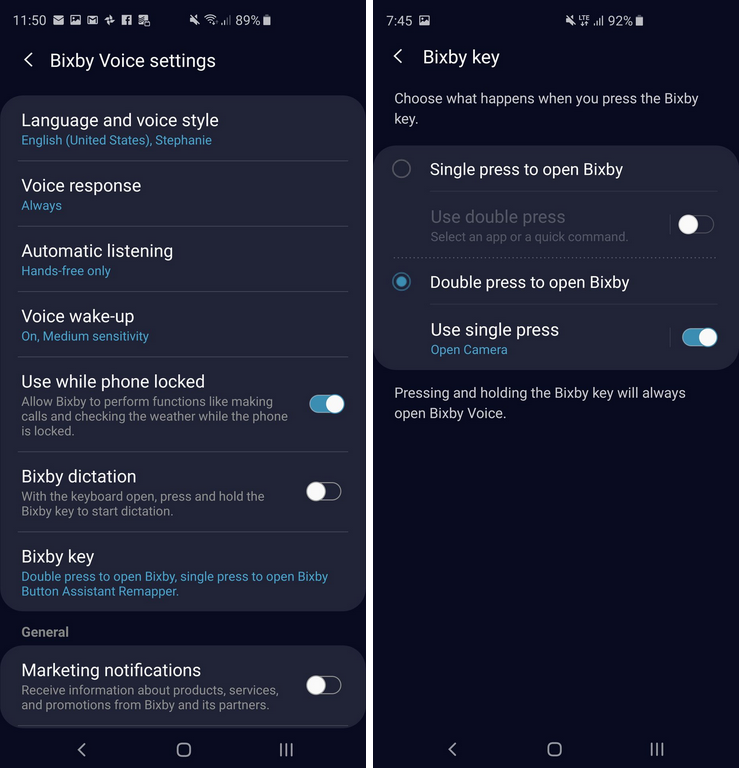
در این بخش شما دو گزینه مشاهده میکنید که عملکرد دکمه بیکسبی را کنترل میکنند. در این قسمت شما با یک بار فشار دادن دکمه میتوانید نرم افزار بیکسبی و با دو بار فشار دادن هر نرم افزار دیگری که میخواهید را باز کنید. البته بر عکس این کار را نیز میتوانید انجام دهید. هر گزینهای که دوست دارید و با آن راحتتر هستید را انتخاب کرده و سپس نرم افزاری که دوست دارید با فشار دادن دکمه اجرا شود را انتخاب کنید. توجه داشته باشید که شما نمیتوانید دکمه Bixby را به طور کامل غیرفعال کنید. تنها میتوانید بین یکبار یا دوبار فشار داده شدن آن تصمیم بگیرید.

شما میتوانید با انجام دادن این کار هر برنامهای که دوست دارید انتخاب کرده و با زدن دکمه بیکسبی آن را اجرا کنید.
همانطور که در منو تنظیمات میبینید هنگام رفتن به صفحه انتخاب برنامه، هیچ راهی برای اجرای Google Assistant با دکمه Bixby وجود ندارد. برای انجام این کار، شما باید به یک برنامه شخص ثالث تکیه کنید. افرادی که در XDA کار میکنند یک نرم افزار طراحی و تولید کرده و اقداماتی را در مورد نحوه کار آن انجام دادهاند. توجه داشته باشید که باید برنامه را به صورت ساید لود نصب کنید که ممکن است با برخی از خطرات امنیتی همراه باشد؛ بنابراین اگر احساس خطر میکنید این کار را انجام ندهید. اگر نمیخواهید با نصب به شیوه ساید لود این کار را انجام دهید یک برنامه ۹۹ سنتی به نام BixAssist در فروشگاه Google Play وجود دارد که عملکرد مشابهی را انجام میدهد.
با نصب کردن این نرم افزار میتوانید حتی دستیارهای صوتی دیگر شرکتها را نیز با فشار دادن این دکمه اجرا کنید. درست است که سامسونگ از چنین اتفاقی خوشحال نخواهد شد اما بالاخره بعضی از ما با نمیتوانیم با دستیار صوتی منحصر به فرد این شرکت ارتباط برقرار کنیم و دلمان میخواهد بتوانیم بقیه دستیارهای صوتی مانند گوگل اسیستنت را با استفاده از این دکمه اجرا کنیم.
این مطلب تمام اطلاعاتی بود که شما برای استفاده درست از بروزرسانی جدید سامسونگ به آن احتیاج داشتید. ما امیدواریم سامسونگ با ارائه بروزرسانیهای بیشتر تجربه کاربران را در هنگام استفاده از این قابلیت جدید، بهتر کند. علاوه بر این ما امیدواریم سامسونگ عقیده خود مبنی بر اجرا نکردن دستیارهای صوتی دیگر شرکتها توسط دکمه بیکسبی را تغییر دهد و خود این کار را پشتیبانی کند تا دیگر کاربران برای انجام این کار مجبور به نصب یک نرم افزار شخص ثالث نباشند.
در تصویری که در ادامه مشاهده میکنید محل قرار گیری دکمه بیکسبی علامت گذاری شده است. این دکمه به گونهای قرار رفته است که به راحتی بتوان آن را با انگشت اشاره فشار داد. این طراحی نشان میدهد که سامسونگ چگونه برای محل قرار گیری این دکمه فکر کرده است و چقدر برای این شرکت راحتی کاربرانش مهم است.

سامسونگ پیشتر ثابت کرده است که بسیار به انتقاد کاربرانش اهمیت میدهد و تجربه آنها هنگام کار با محصولاتش یکی از معیارهای اصلی آن برای بروزرسانیهای جدید است. بهترین کاری که این شرکت میتواند برای این دکمه اضافه رو گوشیهای جدیدش انجام دهد این است که به طور کامل به همه برنامهها اجازه اجرا شدن بدهد. این نوع محدودیتها مسئله جذابی برای کاربران نیستند و در بیشتر مواقع واکنش عکس میدهند.
گزارش از مصطفی عسگری
بیشتر بخوانید: قابلیت شخصی سازی دکمه بیکسبی در بروزرسانی جدید گلکسی +S10
انتهای پیام/






